Jak znaleźć wszystkie konta połączone z Twoim adresem e -mail
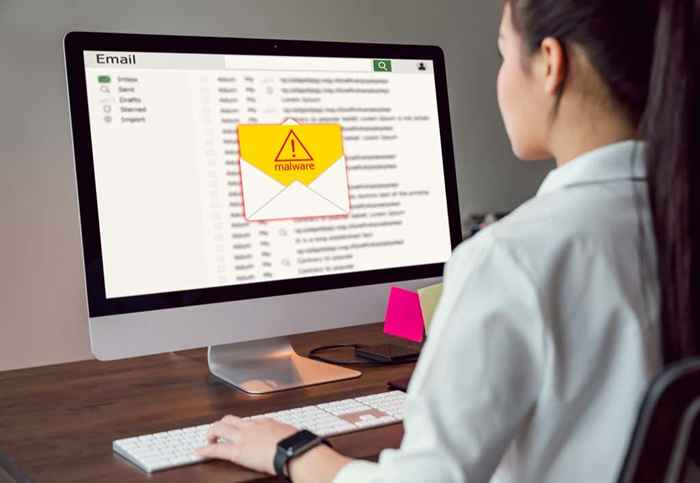
- 2540
- 760
- Juliusz Janicki
W miarę starzenia się e -maili zaczyna gromadzić dużo śmieci. Powód? Zapisałeś się z wieloma stronami internetowymi za pomocą e -maila podczas dnia.
Wiele firm i stron internetowych ułatwia użytkownikom zalogowanie się za pomocą jednego logowania (SSO), funkcji, która pozwala korzystać z logowania do konta e-mail, aby zarejestrować się w innych usługach. To jest najczęściej, ale następuje ślad pozornie nie do powstrzymania e-maili spamowych, często z zacienionych źródeł.
Spis treściJednak Twój e -mail (i wszelkie inne informacje, które udostępniasz podczas rejestracji) można czasem niewłaściwie wykorzystywać. W rezultacie możesz zobaczyć znacznie więcej e -maili spamowych, które zatykają Twoją skrzynkę pocztową.
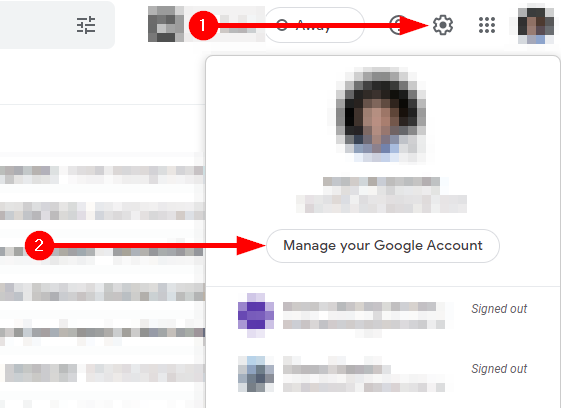
- Gdy jesteś na stronie głównej Google, wybierz Bezpieczeństwo z lewego panelu.
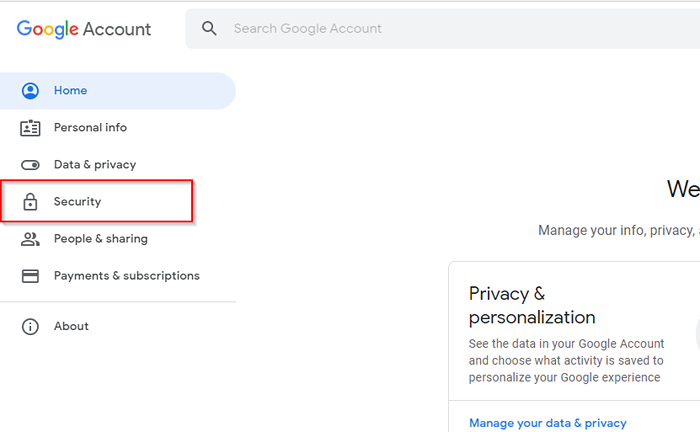
- Przewiń w dół i poszukaj sekcji o nazwie Aplikacje innych firm z dostępem do konta i wybierz Zarządzaj dostępem zewnętrznym z dołu sekcji.
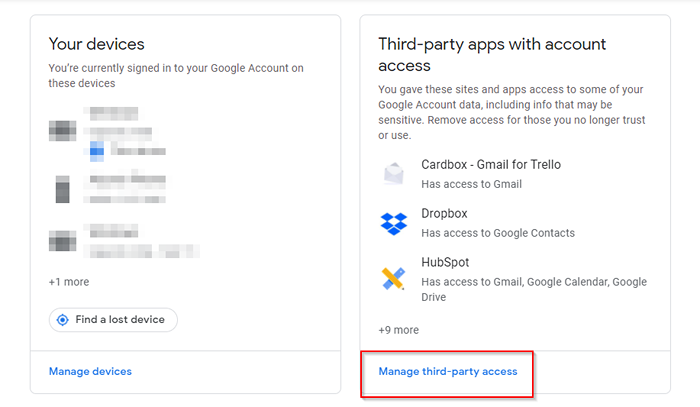
- Zobaczysz wszystkie aplikacje, które mają dostęp do Twojego konta Google lub te, na których zalogowałeś się w Google. Wybierz dowolną z tych aplikacji, które chcesz usunąć i wybrać Usuń dostęp.
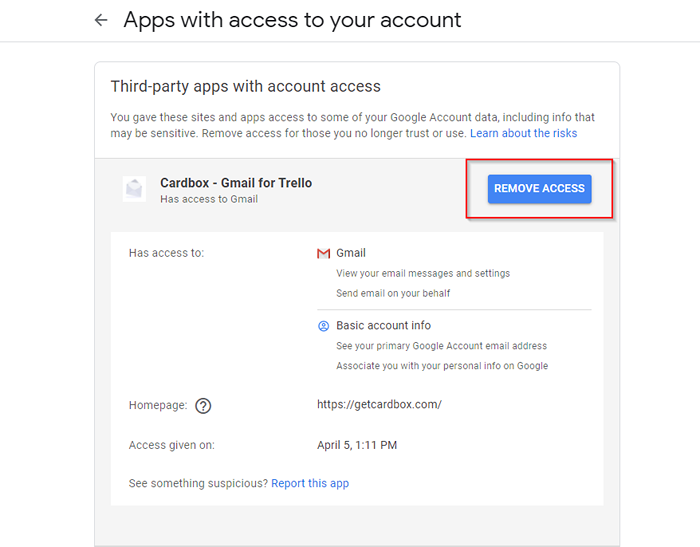
Znajdź wszystkie konta powiązane z Twoim kontem w mediach społecznościowych za darmo
Możesz korzystać z SSO również ze swoimi kontami w mediach społecznościowych. Jeśli jednak chcesz zobaczyć konta powiązane z kontami w mediach społecznościowych i usunąć dostęp do niektórych z nich, musisz poszukać ustawień bezpieczeństwa na odpowiedniej stronie internetowej mediów społecznościowych.
Na przykład, jeśli chcesz to zrobić na Facebooku:
- Wybierz opcję Down-Arrow po skrajnej prawej stronie strony głównej, wybierz Ustawienia i prywatność, i wybierz Ustawienia.
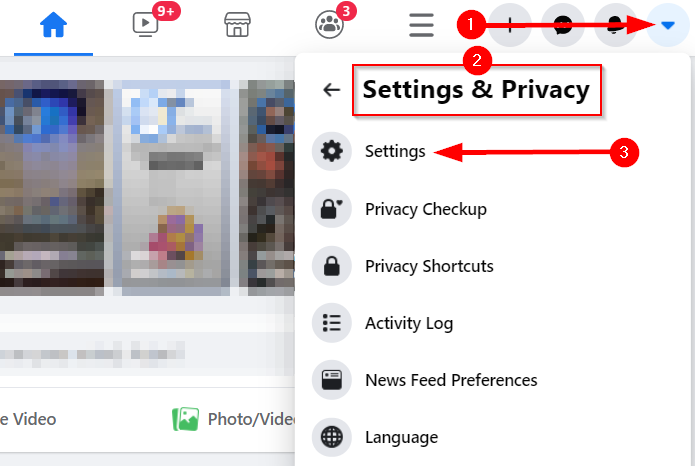
- Wybierać Aplikacje i strony internetowe z lewego panelu.
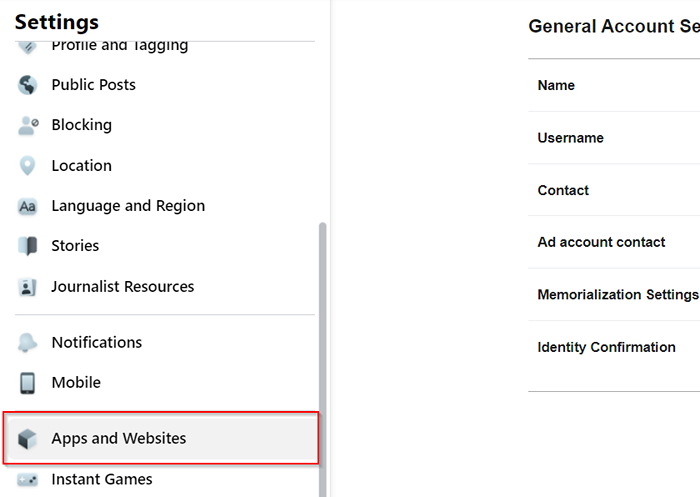
- Wybierać Usunąć cofnąć dostęp.

Ręcznie znajdź weryfikację lub mile widziane e -maile
Jeśli jesteś szczególnie zmotywowany, możesz również przejść do identyfikacji „potwierdzenia e -maila”. Kiedy zarejestrujesz się na stronie internetowej, zazwyczaj otrzymujesz weryfikację lub mile widziane e -mail lub oba.
Linie tematyczne na tych e -mailach zwykle zawierają słowa takie jak „Dziękuję”, „sprawdź”, „Potwierdź” lub „Rejestracja.”Na Gmailu możesz użyć operatora„ Temat: ”do wyszukiwania e -maili z tymi zwrotami lub terminami w liniach tematycznych.
Na przykład wyszukiwanie „Temat: weryfikacja” przyniesie wszystkie e -maile ze słowem „weryfikacja” w swoim temacie.
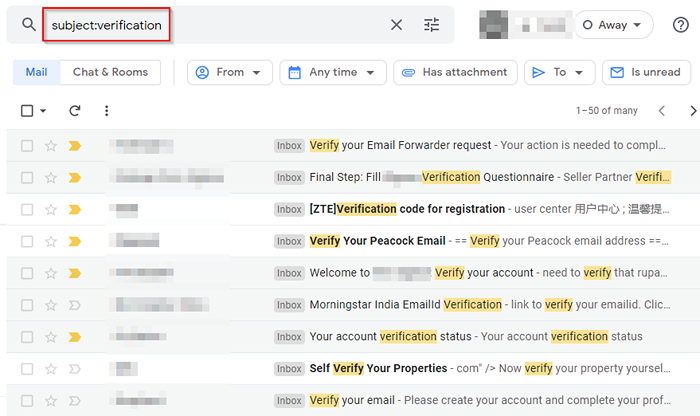
Zwróć uwagę, w jaki sposób zwraca wyniki zawierające zmiany terminu „weryfikacja”, takie jak „sprawdź.„Powinno to dać kompleksową listę dowolnych aplikacji, do których kiedykolwiek uzyskałeś za pomocą konta Gmail.
Użyj narzędzi innych firm, aby znaleźć wszystkie konta połączone z Twoim e-mailem
Możesz użyć narzędzi takich jak Justdelete.Ja lub kontorzyckie w celu zidentyfikowania wszystkich kont, z którymi Twój e -mail jest powiązany za darmo. Te strony internetowe nie są dokładnie zautomatyzowane jak Deseat.Ja (który Google zablokował teraz), ale mimo to wykonują zadanie.
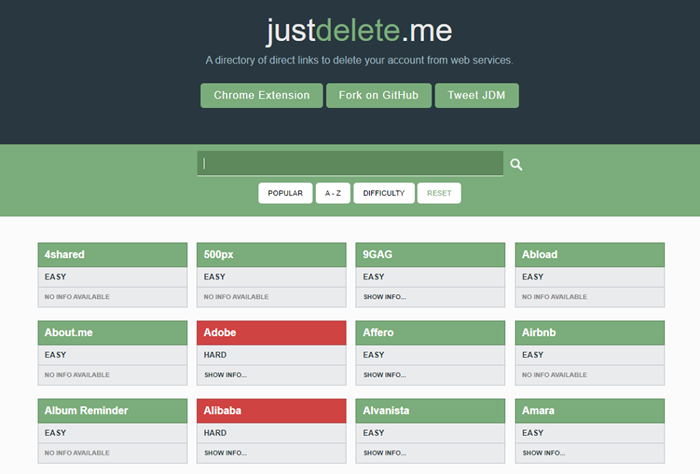
Jeśli używasz konkretnej nazwy użytkownika na wszystkich kontach, użyj stron takich jak Namechk lub Knowem. Pozwalają na wyszukiwanie mnóstwa stron internetowych dla określonej nazwy użytkownika.
Na Namechk przyciemnione są strony internetowe, na których Twoja nazwa użytkownika jest już zarejestrowana (przypuszczalnie przez Ciebie). Natomiast te zielone są witrynami, na których wyszukiwana nazwa użytkownika jest nadal dostępna (i.mi., nie zarejestrowany).
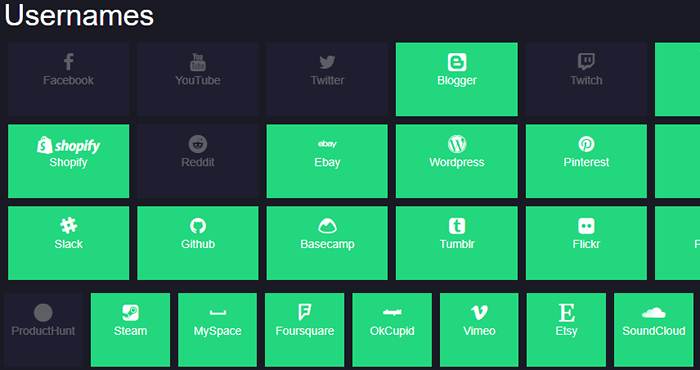
Rozwijaj się za pomocą zapisanych kont w Twojej przeglądarce
Czy zauważyłeś, że po kliknięciu pola, w którym musisz wprowadzić swój e -mail, pojawia się lista e -maili? Dzieje się tak, ponieważ przeglądarka buforuje wszystkie dane wejściowe, gdy do nich dołączysz.
Zapisane e -maile i szczegóły logowania pozwalają na szybsze logowanie się podczas wizyty witryny następnym razem, a może również pomóc w znalezieniu kont połączonych z Twoim e -mailem.
Jeśli jesteś w Google Chrome:
- Kliknij elipsę w prawym górnym rogu i wybierz Ustawienia. Z lewego panelu, wybierz AUTOFILL, i wybierz Hasła Z prawego panelu.
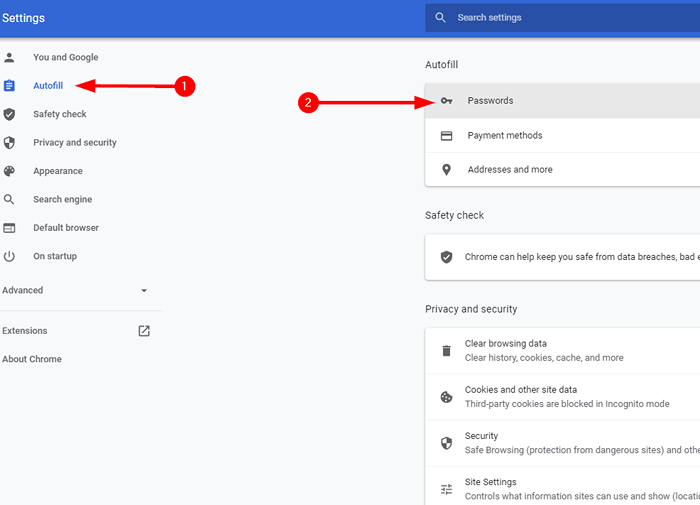
- Zobaczysz listę stron internetowych i odpowiednią kombinację nazwy użytkownika-pasmów wymienionych tutaj. Możesz spojrzeć na swoje konta, zaktualizować swoje poświadczenia lub usunąć wpisy stąd.
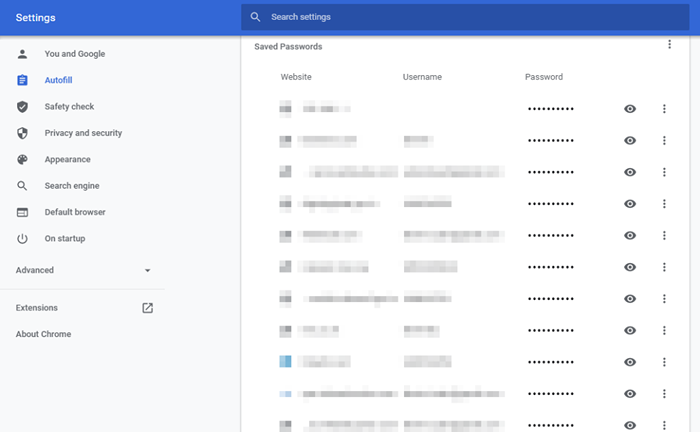
Sprawdzenie autentyczności
Nawet jeśli używasz kombinacji tych metod, dość trudno jest znaleźć każde konto powiązane z twoim adresem e -mail. Im więcej lat miałeś e -mail, tym trudniej będzie. Jednak nadal dobrze jest robić wszystko, co możesz, dzięki tym metodom, aby zmniejszyć prawdopodobieństwo wpadania danych w niewłaściwe ręce.
Po zakończeniu rozważ w zwyczaju korzystania z menedżera haseł. Menedżerowie haseł to świetny sposób na konsolidację obecności online w jednym miejscu, więc przyszłe próby zidentyfikowania kont połączonych z Twoim e-mailem stają.

